利用ArcGIS矢量与栅格分区统计功能,以矢量图层为边界,统计其内各多边形对应的栅格属性值,可用于提取高程、坡度等
工具/原料
-
ArcGIS10.0
-
电脑
方法/步骤
-
1
在ArcGIS10.0中打开矢量数据与栅格数据,本文矢量数据命名为分区统计.shp,栅格数据为dem,命名为cq.img。
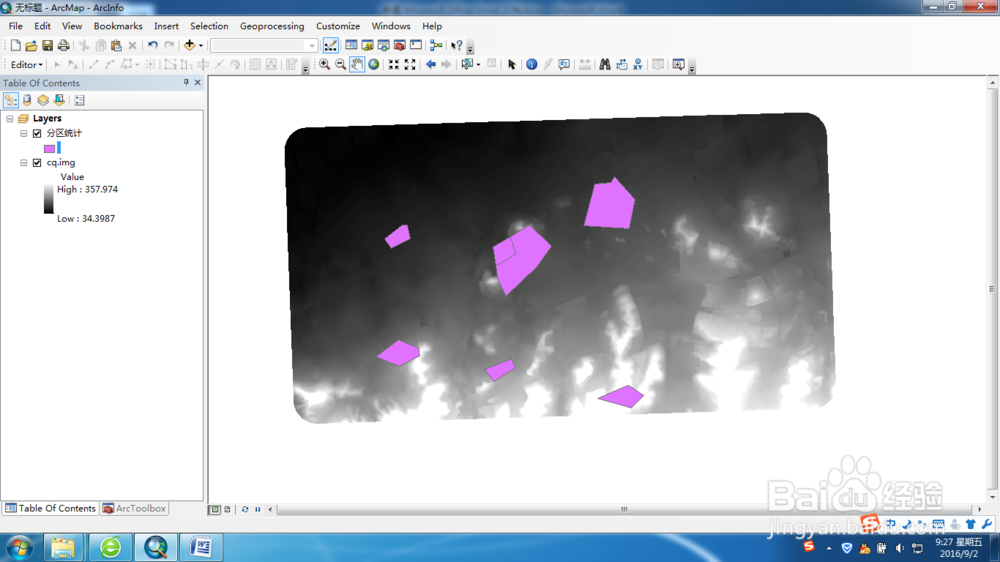
-
2
打开ArcToolBox中的分区统计工具,其路径为:Spatial Analyst Tools-Zonal -Zonal statistics as Table。
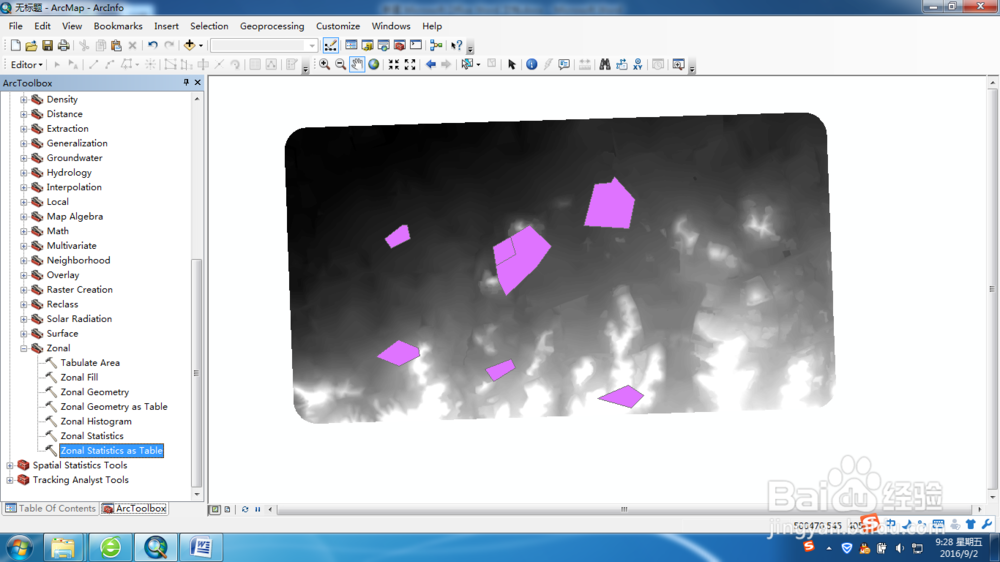
-
3
双击打开Zonal statistics as Table工具,并按照下图完成参数设置。
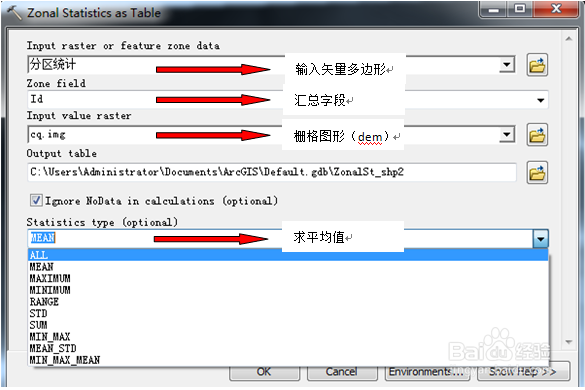
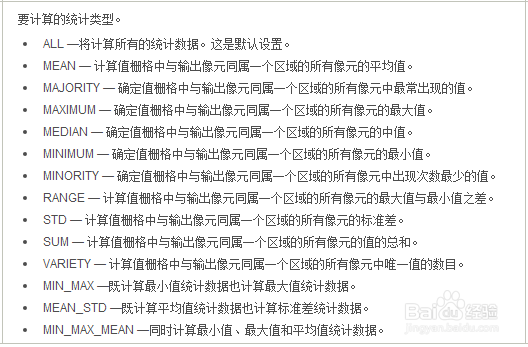
-
4
分区统计结果将会生成表格形式,如下图,将会在矢量图层属性表中自动汇总追加“COUNT”、“AREA”、“MEAN”三个字段,分别表示各分区内栅格的数量、面积、平均高程。
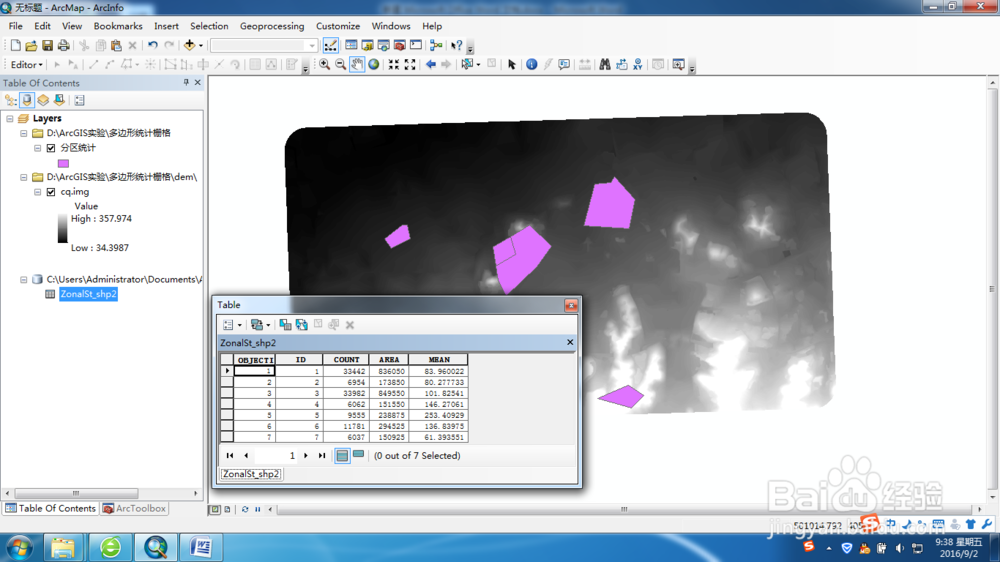
-
5
在分区统计.shp添加“平均高程”字段,然后在图层上点右键,找到joins and relates工具,将分区统计结果关联至矢量图层,即完成矢量与栅格的分区统计。
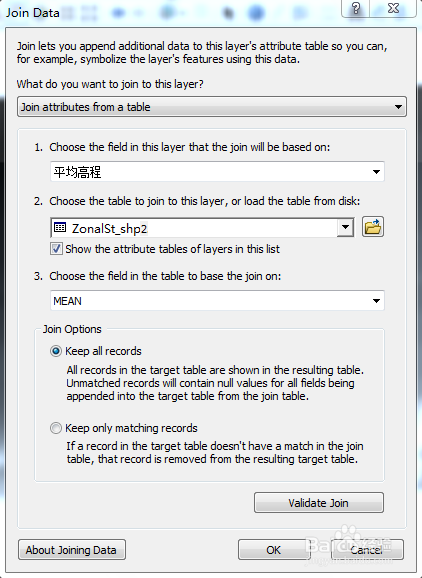
-
6
分区统计提取平均坡度值的过程与提取高程类似,只需将dem数据更换为坡度图即可。
























 7万+
7万+











 被折叠的 条评论
为什么被折叠?
被折叠的 条评论
为什么被折叠?








